将文件从手机传输到笔记本电脑
想要将文件从智能手机传输到笔记本电脑? 但是,无法将文档、图像、照片、视频等从 iPhone/Android 设备移动到 PC 的正确方法归零,对吗? 别担心,兔子,在这篇文章中,我们将讨论将文件从移动设备传输到笔记本电脑的前三种方法。 其中包括 DrFoneTool 软件,该软件是免费且安全的,可以安全且方便地进行数据传输。 本软件由 Wondershare 开发; 因此,下载是安全的。 第二种方法是使用文件资源管理器,Windows PC 中用于文件管理的内置程序。 最后,Dropbox 是一种可靠的云服务,可帮助您同步手机数据并将其传输到笔记本电脑。

因此,请阅读这篇文章直到最后,因为我们已经整理了关于如何将文件从手机传输到笔记本电脑的易于理解的内容:
第一部分:如何将文件从手机直接传输到笔记本电脑?
无论您想传输文件还是整个音乐收藏,都可以使用文件资源管理器将数据从 iPhone/Android 手机传输到计算机。 十年前,它是移动到笔记本电脑文件传输的唯一方式。
什么是文件资源管理器?
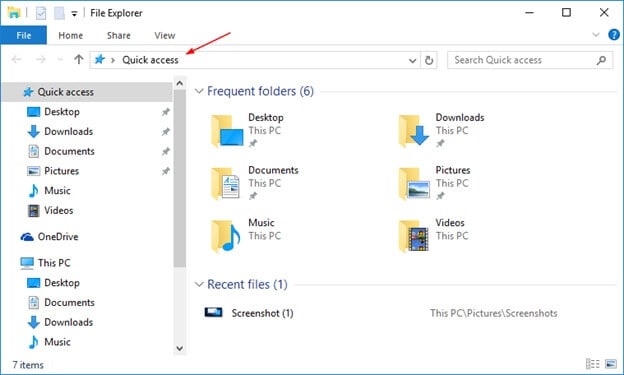
文件资源管理器,最近称为 Windows 资源管理器,是一个文件程序,它与从 Windows 95 开始的 Microsoft Windows 工作框架的启动相结合。它提供了一个图形用户界面来访问文件框架。 同样是工作框架的元素在屏幕上呈现各种 UI 事物,例如任务栏和工作区。 在不运行 Windows 资源管理器的情况下控制 PC 是可以想象的(例如,在 NT 推断的 Windows 版本上,任务管理器中的文件 | 运行命令将在没有它的情况下工作,就像在简短命令窗口中组成的命令一样)。
这是快速的分步教程:
步骤1: 第一步是将您的设备(无论是 iPhone 还是 Android 设备)连接到您的计算机。 您可以通过 USB 数据线或蓝牙连接轻松连接您的小工具,以在您的计算机上获取智能手机的数据。
步骤2: 接下来,将识别连接的设备,它将出现在左下角的“本电脑”面板下。
步骤3: 点击连接的设备; 它的名字在左边。 然后,专用的窗口屏幕将打开,显示智能手机上的所有内容。
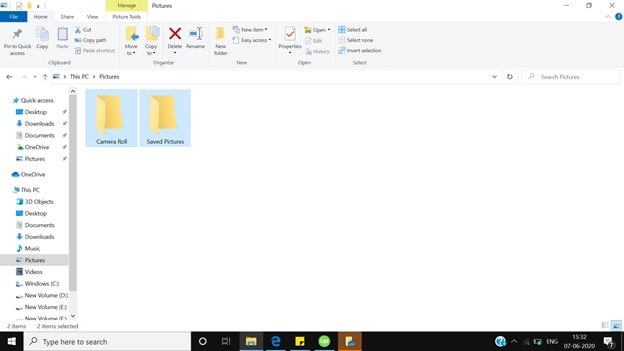
步骤4: 选择要从手机传输到笔记本电脑的文件。
步骤5: 在顶部面板中,单击“移动到”,然后在计算机上选择要传输数据的目标。
同样,Windows 资源管理器可用于将内容从您的笔记本电脑传输到您的计算机。 就像将内容从手机发送到笔记本电脑一样简单。
但是,与文件资源管理器相关的唯一缺点是传输大尺寸文件需要很长时间,需要很多时间,有时笔记本电脑可能会挂机。
第二部分:如何一键将文件从手机传输到笔记本电脑(DrFoneTool)
我们知道,如果您要传输整个文件夹,因为它需要大量时间,文件资源管理器不是一个可行的选择,今天,我们推荐一个安全可靠的第三方工具,用于移动到笔记本电脑的文件传输。 它是免费软件,兼容 Android 和 iOS 版本。 使用此软件,您可以移动各种内容,从照片、图像、音乐到视频。 这是从移动设备到笔记本电脑的文件传输快速指南。 因此,向下滚动并查看以下步骤:
步骤1: 在您的笔记本电脑上下载 DrFoneTool 软件。 接下来你需要做的是双击exe文件并像任何软件一样安装它; 这几乎不需要几分钟。

步骤2: 下一步是将智能手机连接到笔记本电脑; 这可以在 USB 电缆的帮助下快速完成,而 DrFoneTool 软件正在笔记本电脑上运行。 DrFoneTool 软件会在您的设备上自动识别; 它将在几分之一秒内完成。

步骤3: 在 DrFoneTool 软件上打开专用屏幕后,您将在屏幕右侧看到三个选项,您必须单击“将设备照片传输到 PC”。 您将看到包含整个数据的屏幕。

步骤4: 在此步骤中,您必须单击 DrFoneTool 电话管理器顶部面板上的“照片”选项。
步骤5: 选择要从手机传输到笔记本电脑的文件,然后单击导出 > 导出到 PC。 这将开始将文件从手机传输到笔记本电脑的过程。 无论您是传输单个文件还是整个专辑,DrFoneTool 都能立即完成。

您还可以使用 DrFoneTool 软件将文件从笔记本电脑传输到手机。 单击添加 > 添加文件或添加文件夹,您的笔记本电脑中的数据将快速添加到您的智能手机。
第三部分:如何通过 Dropbox 将文件从手机传输到笔记本电脑
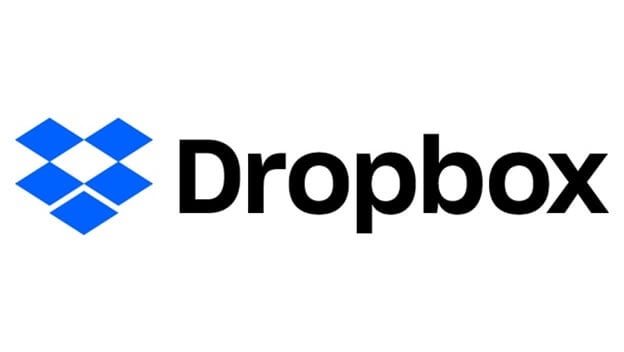
Dropbox 是一种流行的云服务,可让您在云上存储高达 5 GB 的各种数字内容。 如果您想要额外的空间,那么您将不得不购买它。 Dropbox 可作为 Android 和 iOS 的应用程序和软件使用。
Dropbox 是我们许多人都知道的一种流行的文件存储服务。 它提供分布式存储、文件同步、个人云和自定义编程。 Dropbox 是 2022 年由麻省理工学院的学生 Drew Houston 和 Arash Ferdowsi 开发的一项新业务。
Dropbox 一直被定位为美国最重要的新业务之一。 它的估值超过 10 亿美元。Dropbox 同样经历过分析,并在包括安全渗透和保护问题在内的问题上引发了争论。
自 2014 年以来,Dropbox 在中国一直受到阻碍。它获得了电子前沿基金会政府评级的五星级保护。
步骤1: 在您的智能手机上下载 Dropbox 应用,使用您的登录凭据登录。 如果您没有 Dropbox,则需要创建一个。
步骤2: 登录智能手机后,现在您必须将数据从手机上传到 Dropbox 存储。
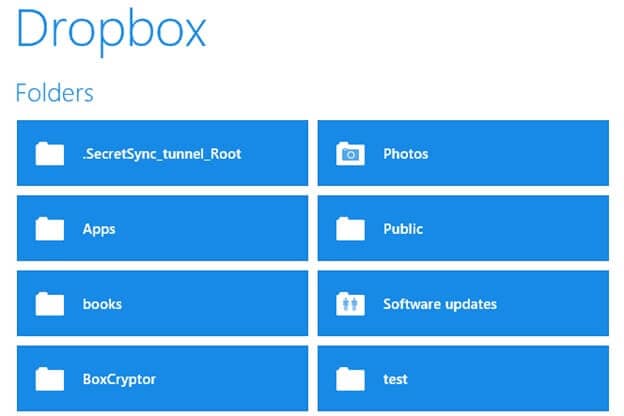
步骤3: 在该步骤中,您需要下载 Dropbox 软件并将其安装在您的桌面上。 启动应用程序,然后将手机上传的数据下载到笔记本电脑上。
对照
| 没有 | 文件传输方法 | 优点 | 缺点 |
|---|---|---|---|
| 1. | DrFoneTool |
|
|
| 2. | Dropbox |
|
|
| 3. | 档案总管 |
|
|
总结
最后,在阅读了整篇文章后,很容易推断出 DrFoneTool 是一种简单、安全、快速的方式,可以将文件从手机传输到笔记本电脑,反之亦然。 它支持最新版本的 iOS 和 Android 设备。 它是一个可靠的软件,因为要传输的数据不会离开本地网络; 您的内容是安全可靠的。
数据传输过程超快; 它立即完成,甚至在您知道之前离开。 DrFoneTool 易于使用; 您所要做的就是在您的笔记本电脑上下载这个免费软件,然后像安装其他软件一样安装它。 之后,用户友好的界面会自动指导如何在笔记本电脑上同步手机数据。
如果您有任何疑问,是否应该使用此软件或遇到一些技术困难,您可以随时通过电子邮件支持联系 DrFoneTool,他们会很快为您提供帮助。
最新文章


